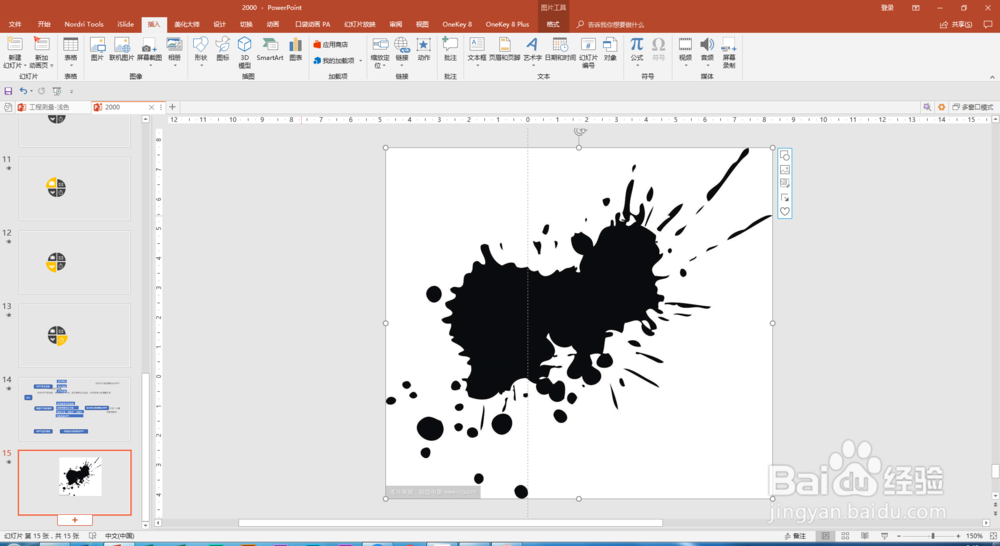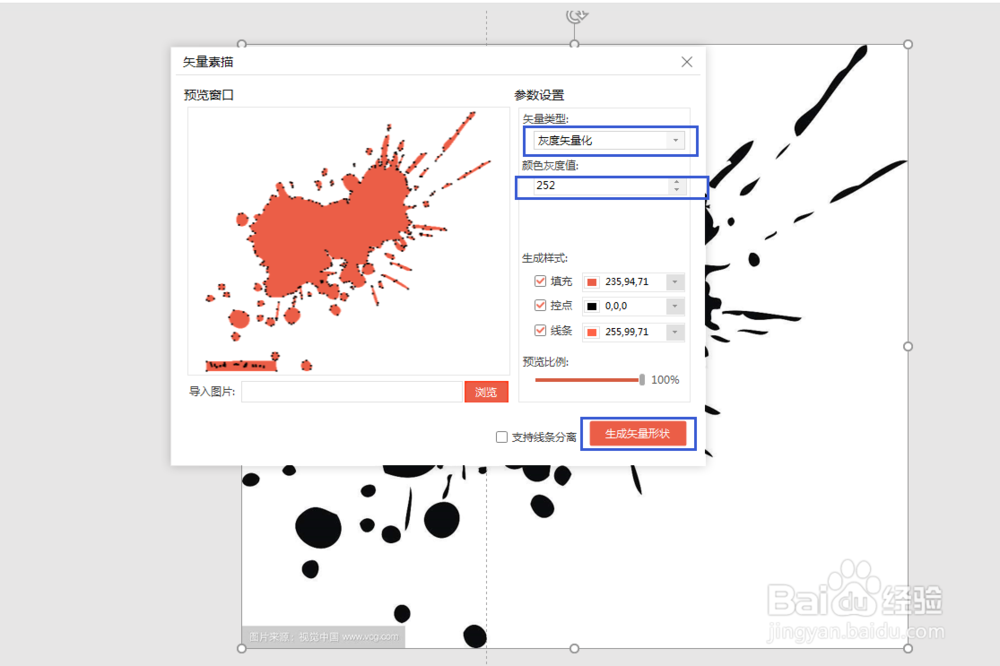office2013-2016制作泼墨效果图片
1、这里我们需要两款of酆璁冻嘌fice插件【PA口袋动画】和【OneKey8】,这两款插件是免费的,百度搜索下载安装即可使用。
2、我们先去搜索一张适合的墨迹图片并下载下来。
3、然后我们将图片插入到PPT中来。
4、选中图片,打开PA口袋动画在创意图形中找到矢量素描功能。
5、在参数设置中,选择灰度矢量化,颜色灰度值数值调整为252,点击生成矢量形状。
6、我们把原来的图片删除掉,全选生成的矢量图形(快捷键Ctrl+A),点击格式--合并形状--组合。
7、这时把我们需要做出泼墨效果的图片置于刚刚做好的泼墨矢量图下面。打开OneKey--一键特效--形状截图
8、我们把最底层的图片删除掉,具有泼墨效果的图片就做好了。
声明:本网站引用、摘录或转载内容仅供网站访问者交流或参考,不代表本站立场,如存在版权或非法内容,请联系站长删除,联系邮箱:site.kefu@qq.com。
阅读量:82
阅读量:39
阅读量:92
阅读量:65
阅读量:72